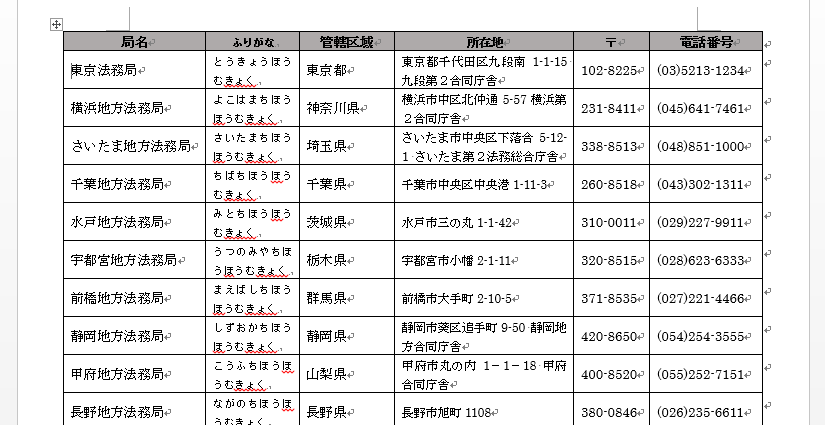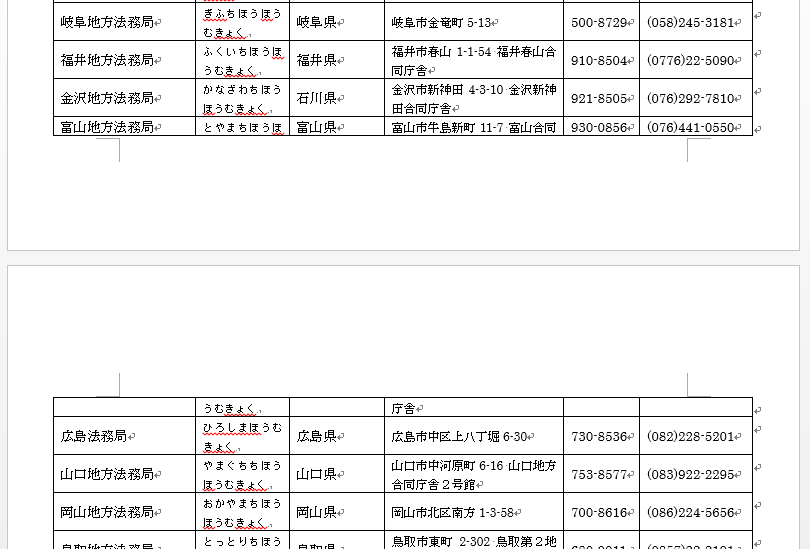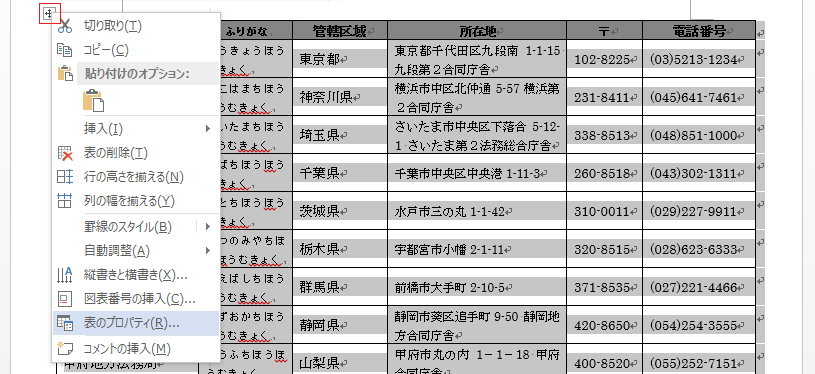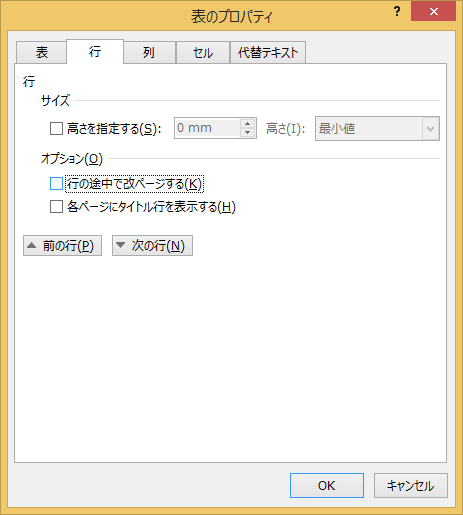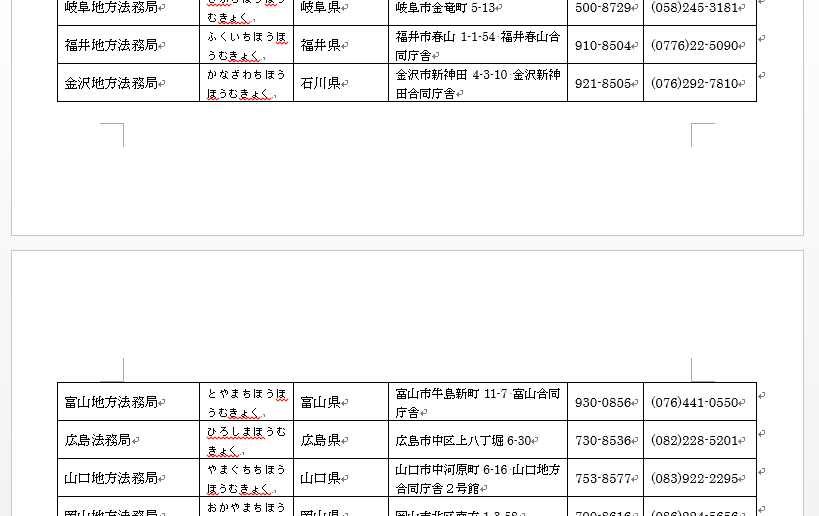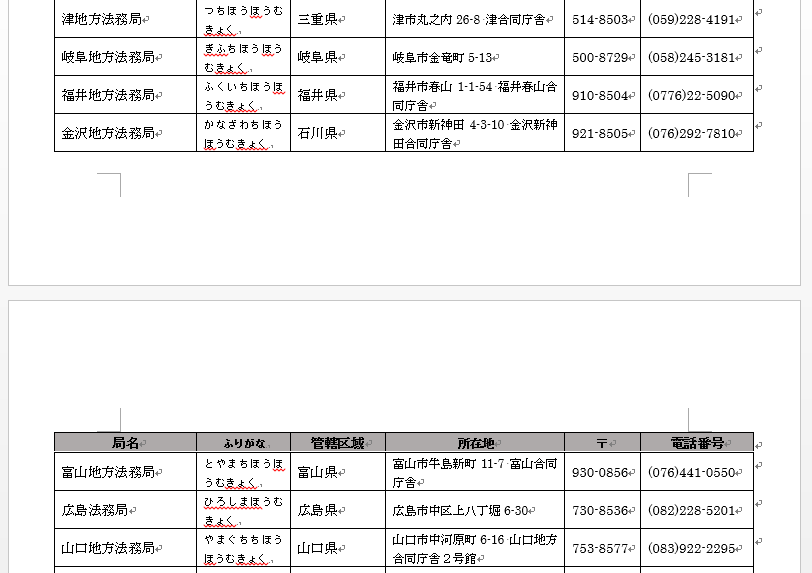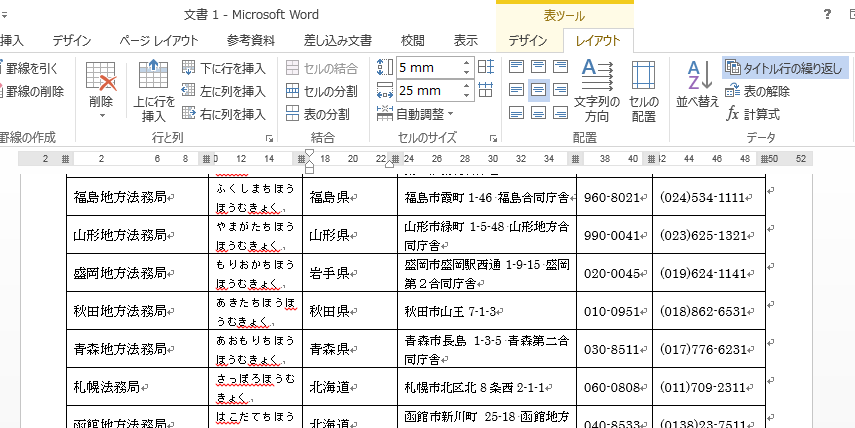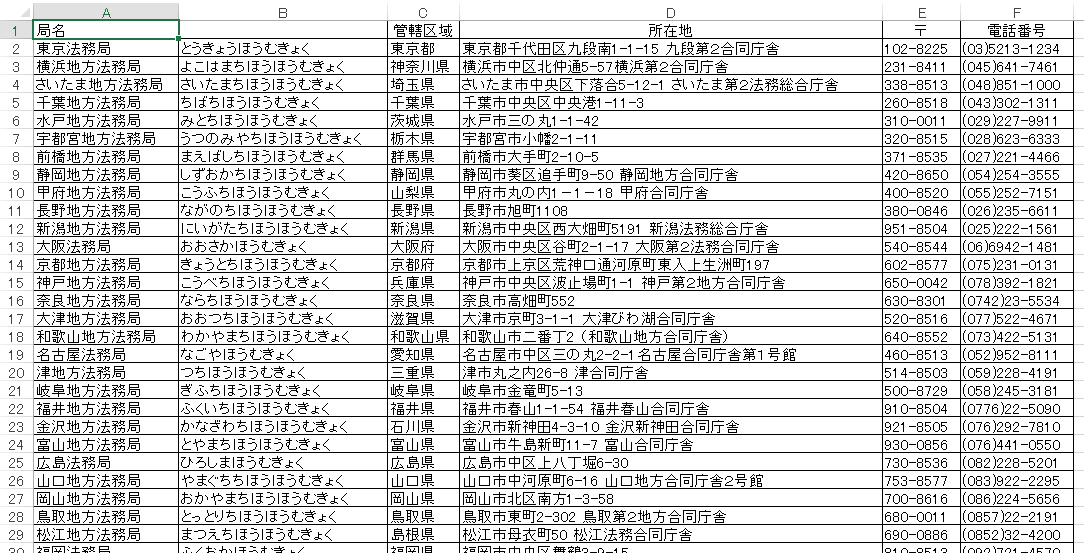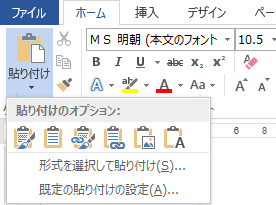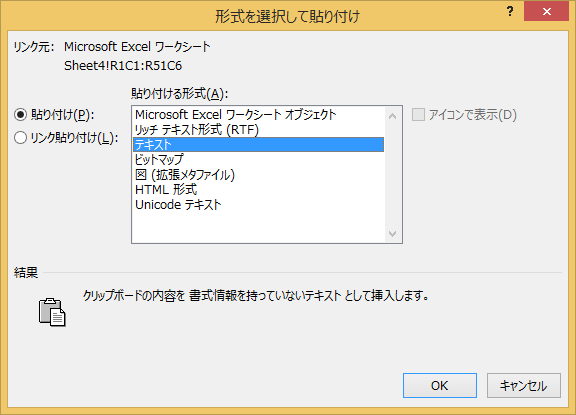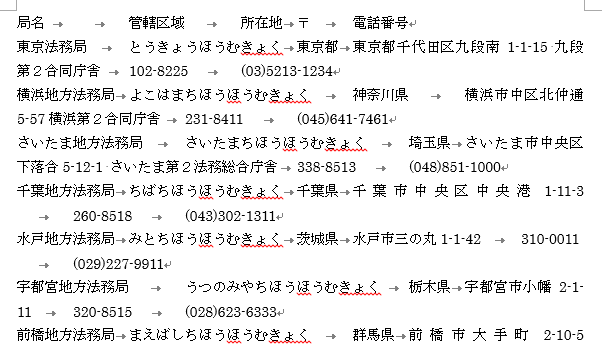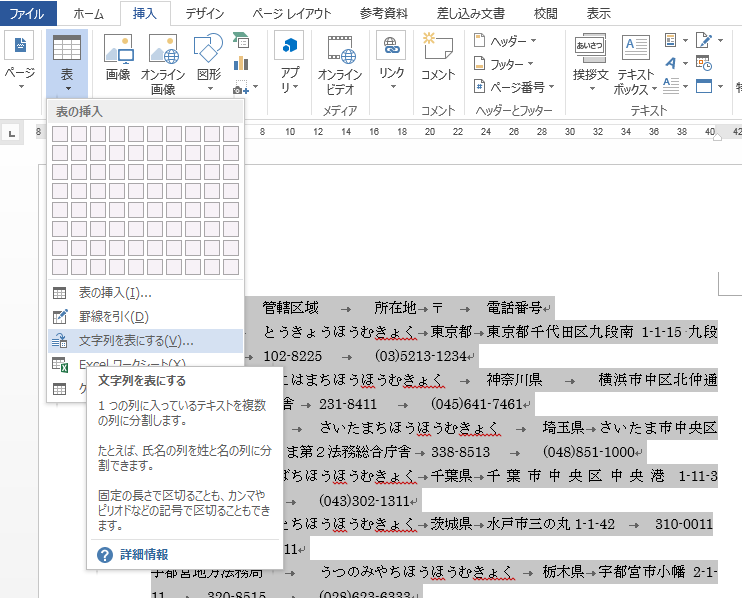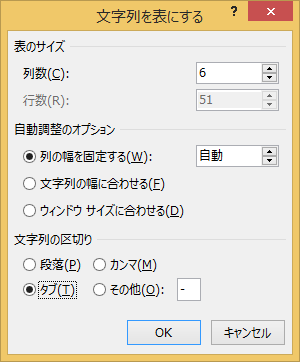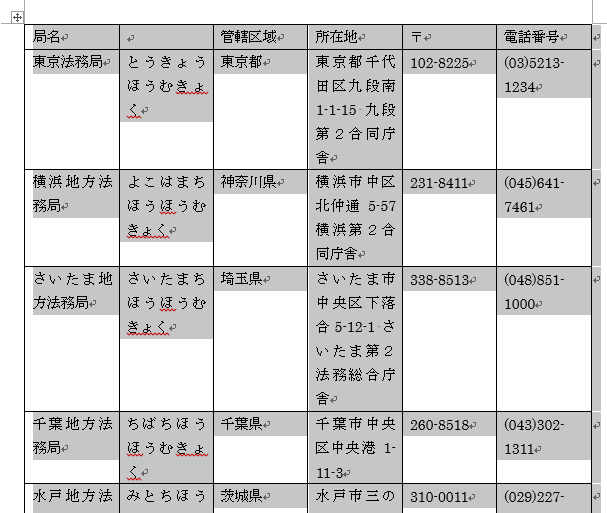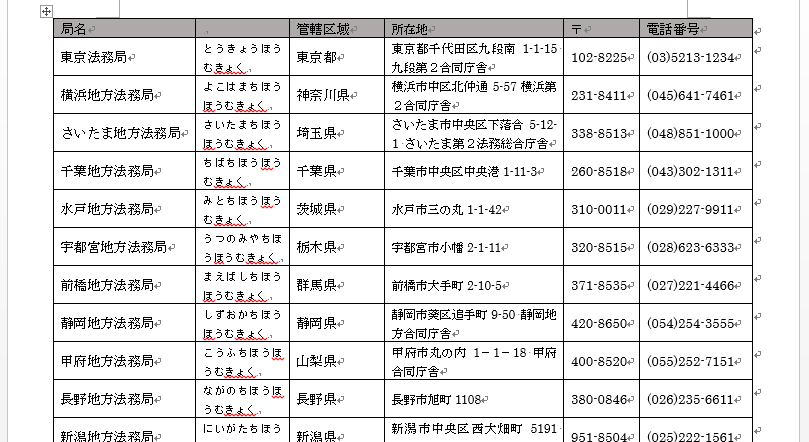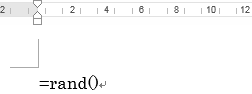表の縦が長くなり1ページに納まらないときは自動的に次のページに表がまたがります。便利でよいのですが、表の1行が複数行ある場合1行が2ページに分かれてしまうことがあります。下の図のように表の1行が2行分ある場合困ることがあります。
1ページ目の最後の行が2ページにまたがってしまい特に2ページ目の頭はおかしなことになっています。
このような時はまず表の左上の十字のマークをクリックし表全体を選択します。(カーソルが表の中にあるかマウスポインターが表の中にないと十字のマークは表示されません)次にそのまま右クリックし、表のプロパティをクリックします。
表のプロパティのダイアログボックスが表示されますので行のタブをクリックします。オプションの行の途中で改ページをするのチェックを外します。OKボタンをクリックします。
うまく調整されて行の途中でページが変わらなくなりました。
また、ページごとに表のタイトルが欲しい場合があると思います。その時は先ほどの表のプロパティーのダイアログボックスの各ページにタイトル行を表示するにチェックを入れるのですが、1つ注意点があります。必ず表のタイトル行(おそらく表の一番上の1行目)を選択し、右クリックで表のプロパティを表示してから各ページにタイトル行を表示するにチェックを入れてください。表のタイトル行が1行の場合はカーソルを置くだけで構いません。
もしくはタイトル行を選択してから表のレイアウトタブのデータのタイトル行の繰り返しをクリックしても同じです。